Philips 328P6VUBREB/00 User Manual Page 1
Browse online or download User Manual for TVs & monitors Philips 328P6VUBREB/00. Philips Brilliance Moniteur LCD avec port USB-C 328P6VUBREB/00 Mode d’emploi
- Page / 34
- Table of contents
- BOOKMARKS



- Brilliance 1
- Table des matières 2
- 1. Important 3
- 1. Important 4
- 1.2 Notations 5
- 2.1 Installation 7
- Avisderésolution 11
- Fonctionphysique 12
- Inclinaison 12
- Pivotement 12
- Ajustementdelahauteur 12
- 2.3 MultiView 13
- A (main) 14
- Remarque 16
- 3. Optimisation de l’image 17
- 3. Optimisation de l’image 18
- 3.2 SmartContrast 19
- 5. Spécificationstechniques 21
- 5. Spécications techniques 22
- 5.1 Résolutionetmodesde 24
- 6. Gestion de l’alimentation 25
- 7. Assistance client et 26
- Garantie 26
- 8. Guidededépannageet 29
- FoireAuxQuestions 29
- 8.2 Questionsgénérales 30
- 32
- MultiView 33
Summary of Contents
www.philips.com/welcomeBrilliance328P6MM.TDNSA.002FR Important 1 Assistance client et Garantie 21 Guide de dépannage et Foire Aux Questions
82. Installation de l'écran2.2 Utilisationdel'écran Descriptionsdesboutonsdecontrôle5 432176Pour l'activer ou le désactiver. Ou
92. Installation de l'écran Descriptiondel’afchagesurécranQu’est-cequeAfchageàl’écran(OSD)?Lafonctiond'afchagedesmenusàl&
102. Installation de l'écran FonctionphysiqueInclinaison20˚-5˚Pivotement+170˚-170˚Ajustementdelahauteur180mmPivot90˚0˚
112. Installation de l'écran2.3 MultiView Dequois’agit-il?Multiviewpermetuneconnexionetunafchagedouble actif de sorte que vous pouve
122. Installation de l'écranPIP/PBP ModePIP/PBP InputPIP SizeSwapPIP PositionOffPIPPBP • Appuyezsurle
132. Installation de l'écranBA (main)BA (main)• Swap(Changer):La source de l'image principale et la source de l'image secondaire su
142. Installation de l'écran RemarqueCet écran accepte une interface de montage conforme VESA de 100 mm x 100 mm.100mm100mm
153. Optimisation de l’image3. Optimisation de l’image3.1 SmartImage Dequois’agit-il?SmartImage propose des préréglages qui vous permettentd’op
163. Optimisation de l’imagePDF, des documents numérisés et d’autres applications générales de bureau.• Photo:Ce profil associe la saturation des c
173. Optimisation de l’image3.2 SmartContrast Dequois’agit-il?Cette technologie unique analyse de façon dynamique le contenu à l'écran, et
Table des matières1. Important ... 11.1 Précautions de sécurité et d’entretien ...
184. HDR4. HDRParamètres HDR dans le système Windows 10Étapes1. Faites un clic droit sur le bureau, accédez auxParamètresd'afchage.2. Sélec
195. Spécications techniques5. SpécificationstechniquesImage/AfchageTypedepanneaud'afchage VARétroéclairage Système W-LED Taille du pann
205. Spécications techniquesInclinaison -5 / +20 degrésPivotement -170 / +170 degrésAjustement de la hauteur 180mmPivot 90 degrésAlimentationConsomma
215. Spécications techniquesPression atmosphérique (hors fonctionnement) 500 à 1 060 hPaEnvironnement et énergieROHS OUIEPEAT OUI (Référez-vous à l
225. Spécications techniques5.1 Résolutionetmodesdepréréglage Résolutionmaximale 3840 x 2160 à 60 Hz (entrée numérique) Résolutionrecommand
236. Gestion de l’alimentation6. Gestion de l’alimentationSi vous disposez d’une carte vidéo compatible VESA DPM ou d’un logiciel installé sur votre
247. Assistance client et Garantie7. Assistance client et Garantie7.1 LesécransplatsPhilipsafchentleurpolitiquerelativeauxpixelsdéfectueu
257. Assistance client et GarantieProximitédesdéfautsdepixelsDu fait que des défauts de même type provenant de pixels et sous-pixels proches les
267. Assistance client et Garantie7.2 Assistance client & GarantiePour plus d'informations sur la garantie et le support additionnel pour vo
278. Guide de dépannage et Foire Aux Questions8. GuidededépannageetFoireAuxQuestions8.1 GuidededépannageCette page reprend les problèmes pou
11. Important1. ImportantCe guide électronique de l'utilisateur est conçu pour toutes les personnes qui utilisent l'écran Philips. Prenez l
288. Guide de dépannage et Foire Aux QuestionsUnscintillementhorizontalapparait• Réglez l’image en utilisant la fonction « Auto » dans le menu OSD
298. Guide de dépannage et Foire Aux Questions• Ouvrez « Advanced Properties » (Propriétés avancées) et réglez l’option Refresh Rate (Taux de rafraîc
308. Guide de dépannage et Foire Aux Questionsentre différents appareils (ex. : appareils photos numériques, écrans, imprimantes, scanners, etc.).3.
318. Guide de dépannage et Foire Aux Questions8.3 QuestionsfréquencessurMultiViewQ1 : Puis-je agrandir la sous-fenêtre PIP ?Rép. : Oui, vous pou
© 2018 Koninklijke Philips N.V. Tous droits réservés.Ce produit a été fabriqué et commercialisé par ou pour le compte de Top Victory Investments Ltd.
21. Importantfluorescent, et les surfaces qui ne reflètent pas trop de lumière.• Consultant un médecin si vous présentez des symptômes.Entretien• Po
31. Importantd'emploi.1.2 NotationsLes sous-parties suivantes décrivent les différentes conventions de notation utilisées dans ce document. Note
42. Installation de l'écranInformationsrelativeàlareprise/aurecyclagedestinésauxclientsInformations relative à la reprise/au recyclage de
52. Installation de l'écran2. Installation de l'écran2.1 Installation Contenudelaboîte* HDMI * DP*USB C-C*USB C-A* CD © 2017 Koni
62. Installation de l'écran ConnexionàvotrePC1 106 5 49 8 73 211ChargerUSB CCUSB ACUSB CUSB COR1 Verrou antivol Kensington2 Jack de l’écout
72. Installation de l'écranConcentrateurUSBPour se conformer aux normes énergétiques internationales, le concentrateur/les ports USB de cet écra
More documents for TVs & monitors Philips 328P6VUBREB/00






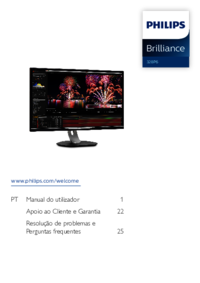




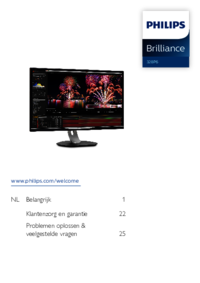
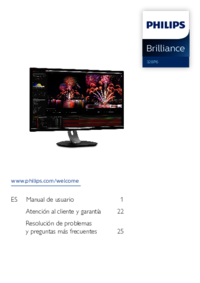

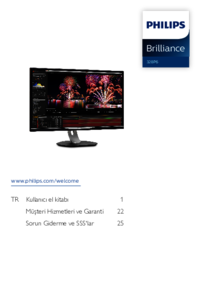



 (34 pages)
(34 pages) (43 pages)
(43 pages) (34 pages)
(34 pages) (42 pages)
(42 pages) (40 pages)
(40 pages) (136 pages)
(136 pages)







Comments to this Manuals